「キャンセルするとダウンロードした音楽はどうなるの?」という疑問の背後には、実は XNUMX つの理由があります。 Spotify?”。 XNUMXつ目の理由は、からの切り替えという考えから考えられます。 Spotify 別の音楽アプリに音楽を流したり、サブスクリプションを支払うための月額料金を支払えるお金が理由である可能性もあります。 理由が何であれ、プレミアムプランの解約手続きは非常に簡単です。 ただし、アップグレードされた機能とサービスはすべて、 Spotify プレミアム アカウントは、サブスクリプションがキャンセルされた後に体験するものと大きく異なる可能性があります。 主な変更点の XNUMX つは、ダウンロードした曲とプレイリストに関するものです。
「キャンセルするとダウンロードした音楽はどうなりますか Spotify?」 まあ、オフラインでストリーミングすることは間違いなく許可されなくなります。 保存したすべての曲にアクセスするには、インターネット接続または携帯電話のモバイル データが必要です。 のオフライン再生機能は誰もが知っています。 Spotify 特に電波が不安定な場所に行く場合は、プレミアムプランがとても便利です。 キャンセルした場合にダウンロードした音楽に何が起こるかについて詳しくは、こちらをご覧ください。 Spotify プレミアム サブスクリプションについては、以下の詳細な説明を参照してください。 その方法の手順も記事に記載されています。
記事の内容 パート 1. キャンセルするとダウンロードした音楽はどうなりますか Spotify プレミアム?パート 2. キャンセル方法 Spotify プレミアム? パート3。ダウンロードを続けることができますか Spotify 音楽?
Spotify 音楽 は、最も人気があり利用されている音楽ストリーミング プラットフォームの XNUMX つであり、さまざまな場所からさまざまなアーティストによってリリースされた数百万の曲や、ポッドキャストやビデオを含むその他のデジタル コンテンツへのアクセスを常に提供することに尽力しています。 市場にリリースされて以来、提供する高品質な機能とサービスにより、すぐに人々から圧倒的な注目を集めました。
の主な理由のXNUMXつ Spotifyの急速な成功の特徴は、ユーザーがそのサービスに無料でアクセスできることです。 自分で作成することもできます Spotify 有効な既存の電子メール アドレスを利用するか、電子メール アドレスをあなたの電子メール アドレスに接続するだけで、簡単にアカウントを作成できます。 Facebook アカウント。 追加の知識として、 Spotify Music は、サインインしてサービスにアクセスする利便性を提供するために、Facebook とも連携しています。
In Spotify 無料で、お気に入りの曲をすべてストリーミングする機会も与えられますが、インターネット接続が必須です。 の Spotify プレミアムでは、オンラインでストリーミングできるだけでなく、無制限の数のトラックをデバイスにダウンロードしてオフラインで再生することもできます。 これは、旅行中にストリーミングしたい場合や、長時間モバイルデータをオフにしたい場合に特に役立ちます。
プレミアムアカウントを使用すると、曲のスキップに制限はなく、理想的な曲の配置に応じていつでも曲リストをシャッフルでき、曲の再生の間に突然広告が表示されることもなく確実に楽しむことができます。 。
プレミアム アカウントで曲を再生する場合、最高の音質が保証されます。 しかし、毎月のサブスクリプションに予算を割り当てるのを忘れて、プランをしばらく停止することに決めた場合はどうなるでしょうか? 「キャンセルするとダウンロードした音楽はどうなりますか?」のような質問 Spotify?」 思い当たるかもしれません。
キャンセルするとダウンロードした音楽はどうなるのかという質問にお答えします Spotify、あなたのすべて Spotify ダウンロードした曲やプレイリストを含む音楽データは引き続きデバイスに保存され、利用できますが、再度アクセスするにはインターネット接続が必要であることに注意してください。 あなたのリスニング体験は文字通り、 Spotify 無料ですが、オフラインでは曲を再生できません。 また、前述したことを確実に経験するでしょう Spotify-制限されたシャッフルや広告の表示などの制限はありません。
突然気が変わって、もう一度プレミアム プランに登録することにした場合でも、保存したプレイリストはすべて再ダウンロードできます。 有効期限が切れる前日にプレミアム サブスクリプションをキャンセルした場合は、翌月のサブスクリプションの支払いを心配する必要がないことに注意してください。 一方、サブスクリプション期間中にキャンセルした場合、または次の期日のかなり日前にキャンセルした場合でも、引き続き Spotify アカウントは、有料使用期間全体にわたってプレミアム アカウントとして使用されます。 それでは、次のパートでプレミアムプランをキャンセルする手順を説明し、「キャンセルするとダウンロードした音楽はどうなるか」のその他の影響を見てみましょう。 Spotify"手順。
キャンセルするとダウンロードした音楽はどうなるのかを知った直後 Spotify、そのような実行方法を学びましょう。 最初の部分で述べたように、実際にキャンセルまたは停止したくなるときが来るでしょう。 Spotify プレミアムサブスクリプション。 これは、新しく導入された音楽ストリーミング サービス、またはプレミアム プランに必要な月額料金のいずれかが原因である可能性があります。 もう XNUMX つの正当な理由は、他の音楽提供プラットフォームが提供する優れた機能やサービス、または特別なプロモーションに関するものです。
理由が何であれ、プレミアム サブスクリプションをキャンセルする場合、手順全体は確実に数分で完了します。 ただし、サブスクリプションのキャンセルは、Web ブラウザーと公式 Web サイトからのみ行うことができました。 Spotify。 からは使用できないことに注意してください。 Spotify この手順を実行する際のモバイル アプリまたはデスクトップ アプリ。 停止する方法については、以下の手順を参照してください。 Spotify プレミアムを利用して、キャンセル後にアカウントがどうなるかを確認してください。 そうすれば、キャンセルするとダウンロードした音楽はどうなるのかという質問に対する正確な答えが確実に得られます。 Spotify.
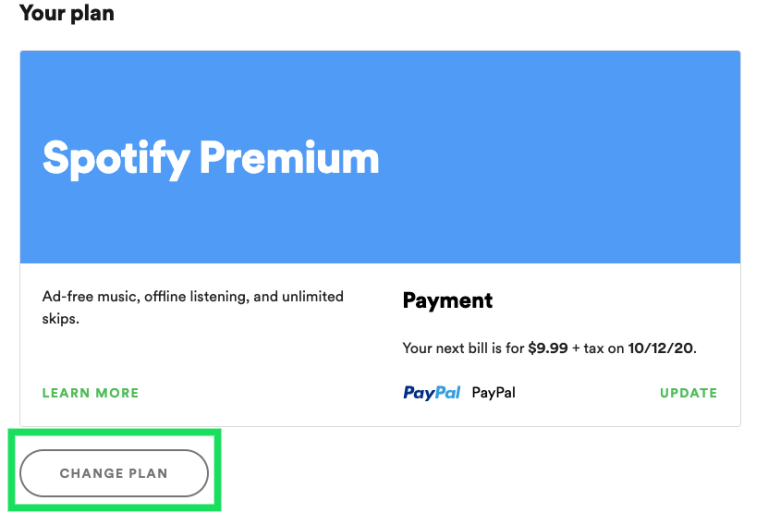
すべての手順を実行したら、ダウンロードした音楽の変化に注目してください。 「キャンセルしたらダウンロードした音楽はどうなるのか」の答えはもうおわかりでしょう。 Spotify"。
もしあなたの Spotify プレミアム サブスクリプションはもともと Apple App Store を通じて行われていましたが、Apple ID 設定を通じてプレミアム サブスクリプションをキャンセルすることができます。 iOS デバイスのいずれかを使用してこれを行う方法は次のとおりです。
前のセクションで説明した内容によると、キャンセルするとダウンロードした音楽はどうなるかについて答えます。 Spotify, ダウンロードした曲は失われませんが、オフラインでストリーミングすることはできません。 お気に入りの曲やプレイリストをすべてデバイスに永遠に保存しておきたい場合は、以下を利用できます。 TuneSolo Spotify 音楽コンバーター。 この音楽コンバータを使用すると、いつでもどこでも曲をオフラインで再生できます。 しなければならないことは、曲を MP3 などのアクセス可能なオーディオ形式に変換することです。そうすれば、選択したデバイスで再生できるようになります。
ご存知のとおり、すべて Spotify 曲、ポッドキャスト、ビデオなどのコンテンツは DRM で保護されています。 つまり、プレミアム ユーザーであっても、コンテンツの再生は XNUMX 台までのデバイスに限定されており、これらのデバイスはすべて、 Spotify それらを活用するために。 TuneSolo Spotify Music Converter はまさに完璧な答えであり、この懸念に対する最良の解決策です。
あなたの最愛の人を変換する方法については、以下の手順で説明します Spotify 曲を MP3 形式に変換しますが、その前に、まず MPXNUMX 形式の主な機能について詳しく知っておきましょう。 TuneSolo Spotify ミュージックコンバータ。
の優れた機能の1つ TuneSolo Spotify Music Converter はダウンロード機能があります Spotify 曲を保存し、デバイスに永久に保存します。
ダウンロード機能を利用すると、 TuneSolo Spotify Music Converter を使用すると、ユーザーはいつでも、信号が良くない、または安定していない場所でも、好きなときにオフラインで曲を再生することができます。 インターネット接続やモバイルデータの消費量を心配する必要はありません。
TuneSolo Spotify Music Converter は、ユーザーが音楽を変換するのにも役立ちます。 Spotify 曲を MP3、WAV、AAC、FLAC などの他の出力形式に変換します。 これらの形式の良い点は、多くのデバイスでアクセスでき、変換された曲を必要な数のオーディオ プレーヤーで再生できることです。
TuneSolo 最大 5 倍の変換速度でダウンロードと変換プロセス全体を完了できます。 この速度は他の音楽コンバータの変換速度よりもはるかに高速です。 文字通り、時間を大幅に節約できます。
この注目すべき音楽コンバーターは、重要な詳細をすべて保存することもできます。 Spotify ID3 タグとメタデータ情報を含む曲。 これ TuneSolo この機能により、ダウンロードした曲ごとにこれらすべての詳細を入力する必要が文字通りなくなりました。
連絡先 TuneSolo、自分にとって最も速く機能するものに応じて独自の音楽ライブラリを整理することもできます。 アルバムごと、アーティストごと、ジャンルごと、または年ごとに並べ替えることができます。
独自のバージョンを更新できます TuneSolo Spotify 利用可能なアップデートがリリースされている限り、Music Converter は無料です。 また、プロセスの途中で問題が発生した場合は、テクニカル サポート チームの助けを求めることができます。
最初のステップは、デバイスのアプリケーション ストアに進み、次のアプリを検索することです。 TuneSolo Spotify 音楽コンバーター。 ここからアプリをダウンロードできます。 別の方法は、次の公式 Web サイトを検索することです。 TuneSolo そしてこのサイトからアプリをダウンロードしてください。 ダウンロードが完了したらすぐに起動します TuneSolo 使用中のデバイス上で。
次のステップに進むには、数分間待つ必要があります。 TuneSolo 音楽ライブラリを読み取って認識しました。 認識されたら、音楽コンバーターへのアップロードを開始できます。 曲ファイルをアップロードする最初の方法は、曲のリンクをコピーし、コンバーターで割り当てられた領域に貼り付けることです。 アップロードする XNUMX 番目の方法は、音楽ライブラリから音楽コンバーターに曲ファイルをドラッグ アンド ドロップすることです。

曲のダウンロードが完了したら、出力形式の選択を開始できます。 オプションのオーディオ形式のリストから MP3 を選択します。 変換されたすべての曲が保存される出力フォルダーを割り当てる必要もあります。

曲がアップロードされ、出力形式が選択されたので、「すべて変換」ボタンをクリックして、変換プロセスを正式に開始します。

変換された曲を確認して取得するには、「出力ファイルを表示」ボタンをクリックし、そこから曲をダウンロードします。
ここで説明したすべての手順を適切に実行すると、すべてのファイルをデバイスに永久に保存できるようになります。 Spotify あなたのお気に入り。 インターネット接続、モバイルデータ、安定した信号などを気にすることなく、いつでもプレイできるようになりました。 キャンセルしたらダウンロードした音楽はどうなるか考えても気にならないでしょう。 Spotify プレミアムプラン。 TuneSolo Spotify Music Converter は本当に役立ちます。
Copyright © 2025 TuneSolo Software Inc.無断複写・転載を禁じます。
コメントを書く
1.君の名は。
2.あなたの電子メール
3.あなたのレビュー
送信